Windows ファイル エクスプローラーは大きな進歩を遂げました。多くの機能が提供されていますが、さらにカスタマイズしたい場合は、QTTabBar と呼ばれるフリーウェアを使用できます。このソフトウェアは、クイック アクセス ツールを追加することで Explorer エクスペリエンスを強化します。この投稿では、QTTabBar が提供するすべての機能を共有します。
QTTabBar – エクスプローラーをカスタマイズする
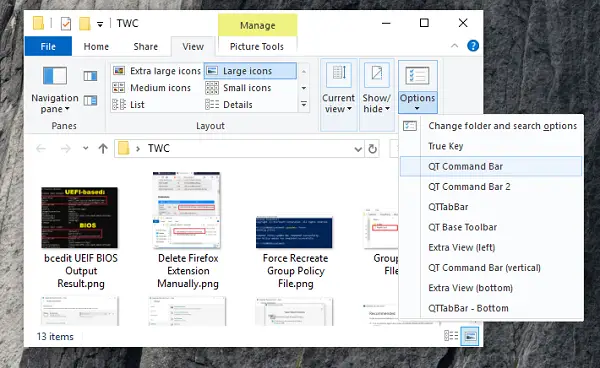
コア プログラムをインストールし、最新バージョンに更新した後、Windows エクスプローラーを起動します。この機能を有効にするには、Windows エクスプローラーを開き、[表示] タブに切り替えて、オプションをクリックします。
前に述べたように、QTTabBar は追加のタブとクイック アクセス ボタンを追加することでエクスプローラーを強化します。これらのボタンを使用すると、通常 3 ~ 4 回のマウス クリックが必要ないくつかのアクションを実行できます。一つずつ見ていきましょう。
私が気に入ったのは、個々のユーザーが好きなように使用できる柔軟性と能力です。高度に構成可能で、日常の使用に役立ちます。 Windows XP のようなユーザー インターフェイスに気を取られないようにしてください。それを使用して得られる経験が違いを生みます。
QTコマンドバー
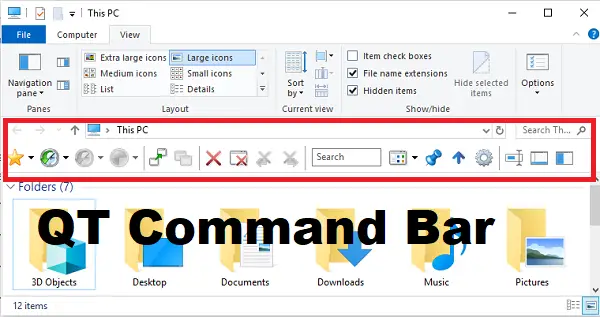
- ブックマークフォルダー。
- ブラウザの履歴と同じように、最近使用したフォルダーに戻ったり、フォルダーに進んだりできます。
- アクティブなタブ、現在のタブを閉じ、左右のタブを閉じます。
- タブを固定する
- 「追加ビュー」を切り替えます。
このコマンド バーは、アイコンの追加、区切り記号の追加、アイコン サイズの変更、ツールバーのロック、選択などを行ってカスタマイズすることもできます。サブフォルダーにドラッグ アンド ドロップ階層ナビゲーション機能を備えています。
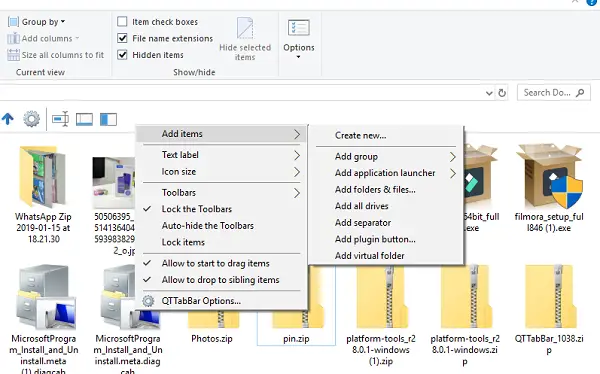
タブ付きビューとともに、プログラムで最もよく使用されるモードに移行します。フォルダー間を頻繁に移動する必要がある場合、これにより毎日の時間を大幅に節約できます。
QTTabBar/QTTabBar 下部

エクスプローラー内にタブを作成したい場合は、有効にします。QTTabBarそして Ctrl+Tab を押します。ブラウザのようなタブが追加され、それぞれで異なるフォルダーを開くことができます。フォルダーを右クリックすると、タブ、別のビュー、または新しいウィンドウで開くことができます。有効にするQTTabBar 下部、エクスプローラーの下部セクションでタブを使用できるようにする場合。
QT コマンド バー - 垂直/QT コマンド バー 2
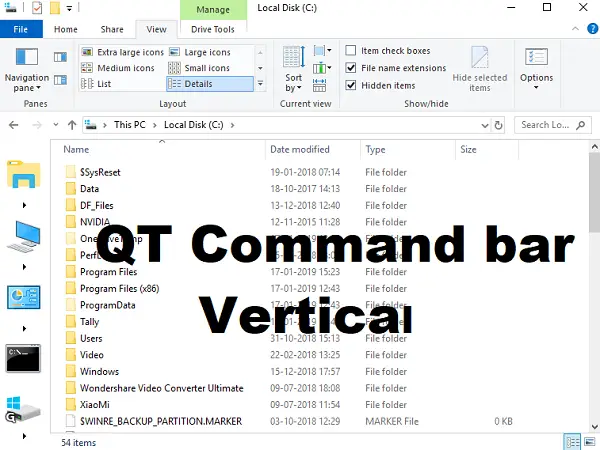
これにより、フォルダー、マイ コンピューター、従来のコントロール パネル、コマンド プロンプト、およびハードディスク上のすべてのドライブにアクセスできるようになります。階層ナビゲーションが表示されるため、フォルダーの下に移動し続けることができ、クリック数を大幅に節約できます。
エクストラビュー左/エクストラビュー下
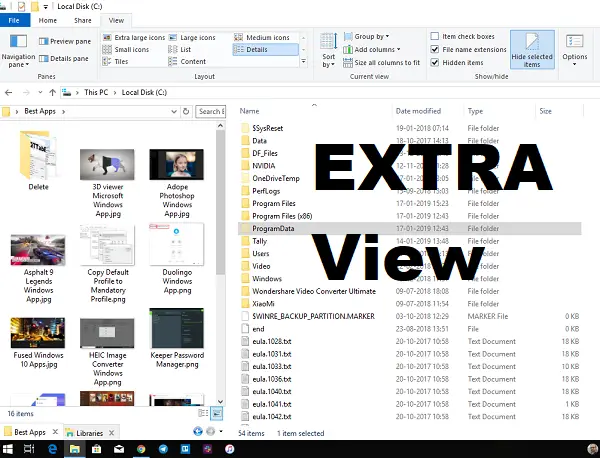
これは Windows エクスプローラーに似ていますが、より大きなビューを備えています。画像やフォルダーなどのプレビューが表示されます。実際の使用法は、2 つの Windows エクスプローラーを並べて使用し、それらの間でファイルを移動できるようにすることです。
読む: Windows 11のファイルエクスプローラーでタブを使用する方法
QTTabBar の設定
QT コマンド バーを有効にすると、ソフトウェア構成にアクセスできます。ソフトウェアで利用可能な小さな機能も管理できます。これには、閲覧したフォルダー、タブ、ツールバー、イベント、外観の履歴の管理、フォルダーの背景、サブフォルダー メニューなどの変更が含まれます。
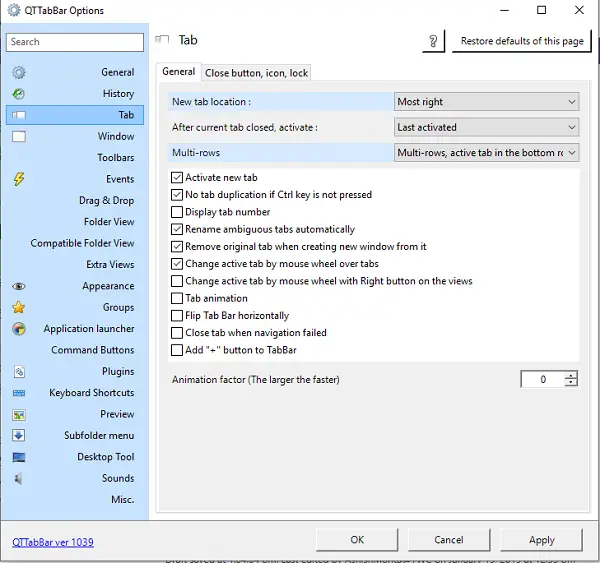
以下は、QTTabBar で見つけたいくつかのユニークな機能のリストです。
- フォルダーを固定する
- 画像プレビュー
- デスクトップアイコンの位置を記憶できます。
- キーボード ショートカットをサポートし、ショートカット間をすばやく移動できます。
- アプリケーションランチャーとして使用します。プログラムを引数および作業フォルダーとともに追加できます。
- 最もよく使用されるフォルダー、ドライバー、システム フォルダーを含むグループを作成します。
- フォルダーのパス、名前をコピーします。複数のタブを開いている場合、それらすべてのパスをコピーできます。
私はタブとコマンドバーを頻繁に使用しています。これは主に、手動の方法や検索よりもはるかに速くファイルやフォルダーを見つけるのに役立ちます。ただし、オプションが膨大なので、それらを学ぶにはある程度の時間を費やす必要があります。
あなたはできるQTTabbarをダウンロードそのからホームページ。



![Windows Server システム状態のバックアップが失敗する [修正]](https://rele.work/tech/hayato/wp-content/uploads/2024/01/Windows-Server-System-State-Backup-Fails.png)


